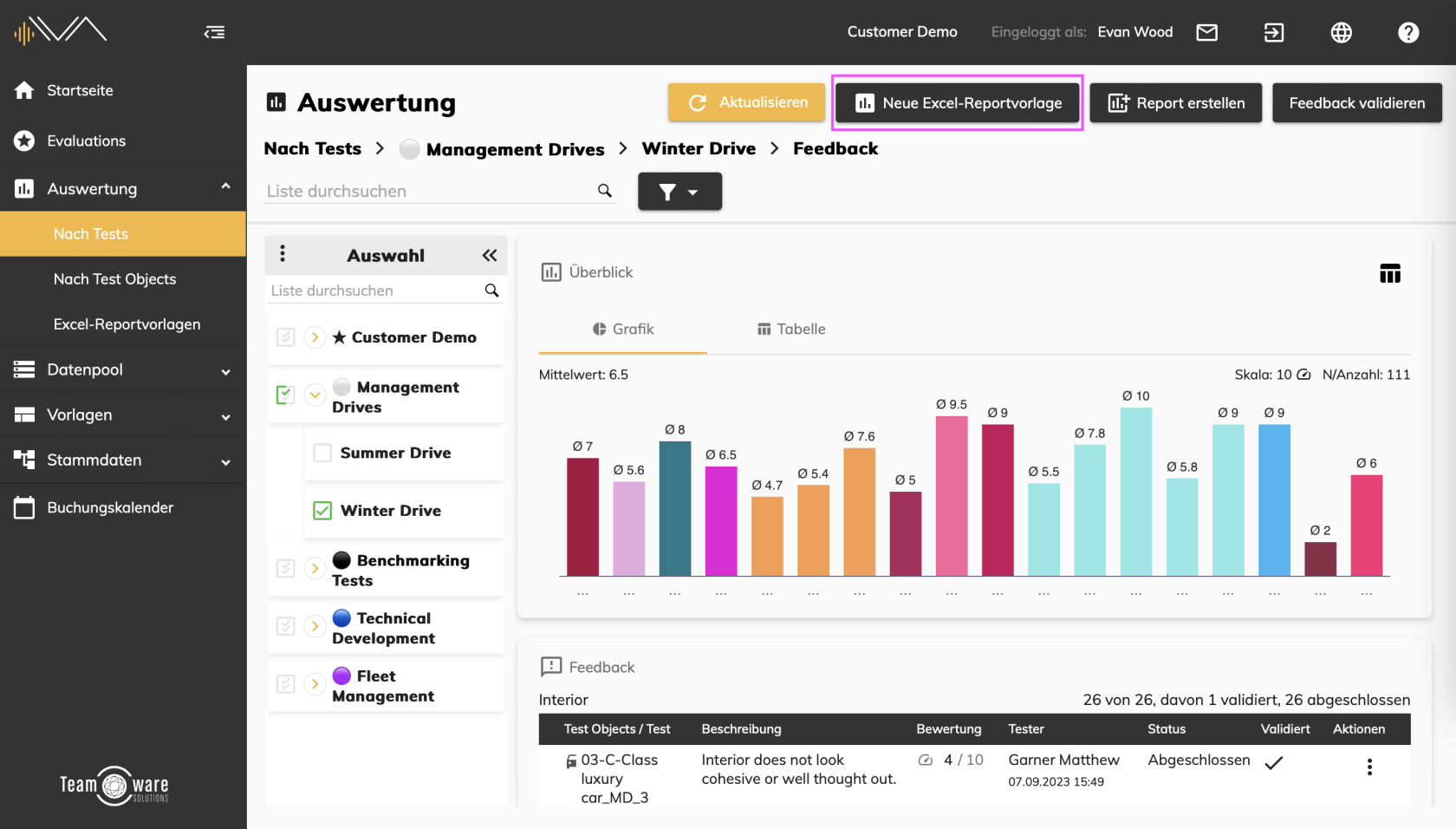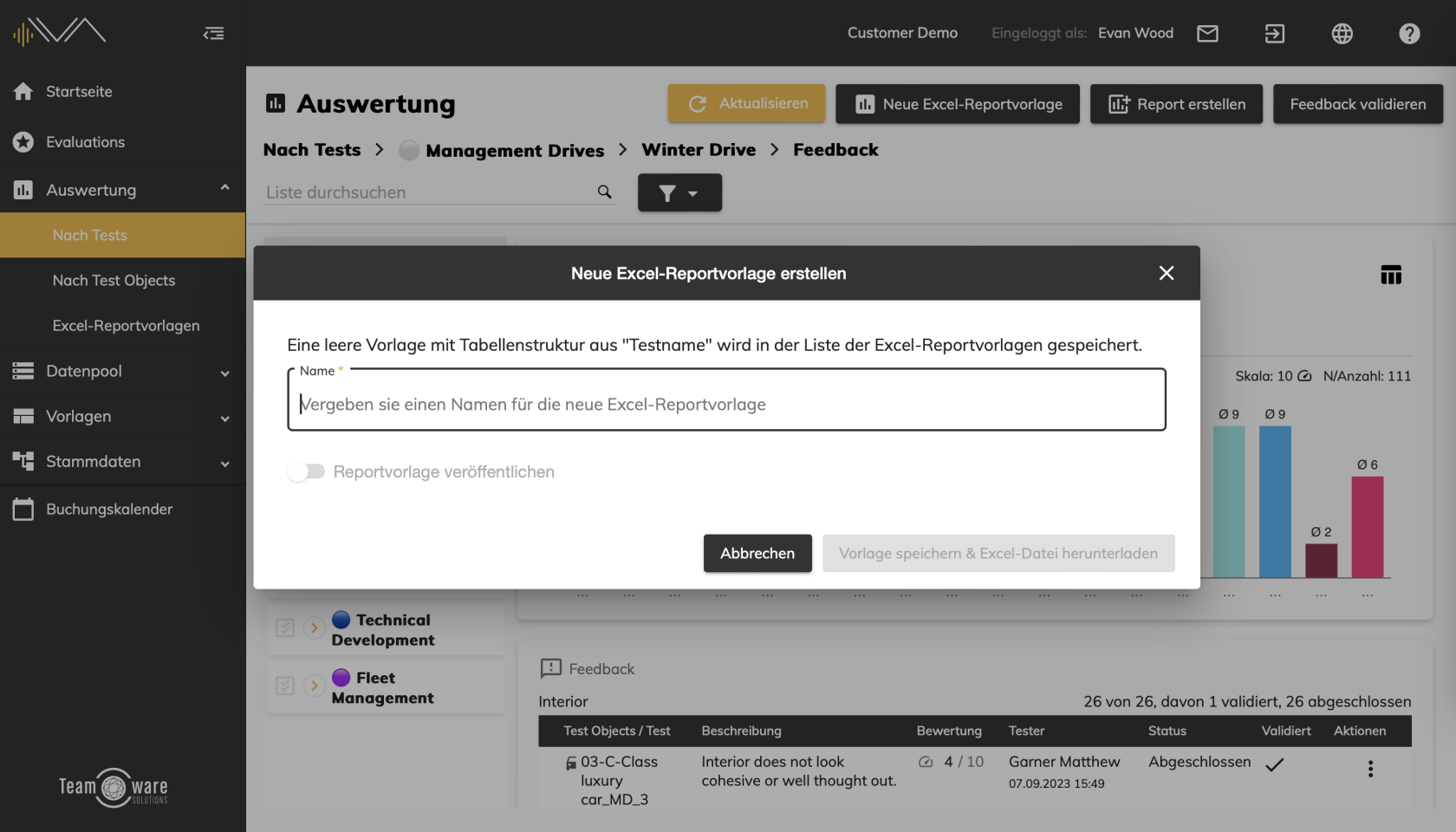Erstellung einer Excel-Reportvorlage
Um eine neue Excel-Reportvorlage zu erstellen, navigieren Sie zunächst zu dem Menüpunkt "Auswertung"-> „Nach Tests“. Suchen Sie nach dem relevanten Test bzw. dem relevanten Testobjekt für das eine Excel-Reportvorlage erstellt werden soll. Klicken Sie dann auf die entsprechende Ergebnisskachel „Feedback“. Hiermit gelangen Sie zur detaillierten Feedbackanalyse und sehen hier oberhalb vier Buttons.
Nach dem Download haben Sie die Möglichkeit, zur Liste der Excel-Reportvorlagen zu wechseln. Klicken Sie dazu auf den entsprechenden Button bzw. klicken Sie auf „Schließen“, wenn Sie in der Feedbackanalyse bleiben möchten. Sie können die Liste der Excel-Reportvorlagen jederzeit unter „Auswertung“ -> „Excel-Reportvorlagen“ einsehen.
Falls Sie Änderungen vornehmen, denken Sie daran, am Ende rechts unten auf den Button „Speichern“ zu klicken.Die Excel-Datei können Sie außerdem lokal bearbeiten und dann in IVA per Drag & Drop wieder hochladen.Mehr Informationen: Bearbeitung von Excel-Reportvorlagen